แก้ไข Star Wars Battlefront 2 ไม่เปิดตัว
เผยแพร่แล้ว: 2021-10-16
Star Wars Battlefront 2 สร้างจากแฟรนไชส์ภาพยนตร์ Star Wars และหลายคนชอบที่จะเล่นบนคอมพิวเตอร์ของพวกเขา อย่างไรก็ตาม วิดีโอเกมยิงแนวแอ็กชันนี้สนุกกับพื้นที่ไม่กี่แห่งในโลกของอุตสาหกรรมเกม ได้รับการพัฒนาโดย DICE, Motive Studios และ Criterion Software และเป็นรุ่นที่สี่ของซีรี่ส์ Battlefront สามารถเข้าถึงได้ผ่าน Steam และ Origin และรองรับบน Windows PC, PlayStation 4 และ Xbox One แม้ว่าคุณอาจเผชิญกับ Battlefront 2 ที่ไม่ได้เปิดตัวปัญหา Origin คู่มือนี้จะช่วยคุณแก้ไข Battlefront 2 ที่ไม่เริ่มต้นปัญหาใน Windows 10 และ Xbox ดังนั้นอ่านต่อ!

สารบัญ
- วิธีแก้ไข Star Wars Battlefront 2 ไม่เปิดตัว Origin Issue
- วิธีที่ 1: รีสตาร์ทพีซีของคุณ
- วิธีที่ 2: เรียกใช้เกมในฐานะผู้ดูแลระบบ
- วิธีที่ 3: ตรวจสอบความสมบูรณ์ของไฟล์เกม (Steam เท่านั้น)
- วิธีที่ 4: ต่ออายุการสมัครสมาชิก Gold Pass (เฉพาะ Xbox เท่านั้น)
- วิธีที่ 5: เปิด Battlefront 2 จาก Library (Origin เท่านั้น)
- วิธีที่ 6: ปิดใช้งาน Cloud Storage in Origin (Origin เท่านั้น)
- วิธีที่ 7: ปิดใช้งานโอเวอร์เลย์ในเกม (Origin เท่านั้น)
- วิธีที่ 8: ติดตั้งการอัปเดตที่รอดำเนินการ (Origin เท่านั้น)
- วิธีที่ 9: เปิดเกมในโหมดหน้าต่าง
- วิธีที่ 10: ลบโฟลเดอร์การตั้งค่าออกจากเอกสาร
- วิธีที่ 11: อัปเดตไดรเวอร์กราฟิก
- วิธีที่ 12: ติดตั้งไดรเวอร์กราฟิกใหม่
- วิธีที่ 13: แก้ไขการรบกวนของโปรแกรมป้องกันไวรัสของบุคคลที่สาม
- วิธีที่ 14: อัปเดต Windows OS . ของคุณ
- วิธีที่ 15: ติดตั้ง Star Wars Battlefront 2 ใหม่อีกครั้ง
- ปัญหาที่เกี่ยวข้อง
วิธีแก้ไข Star Wars Battlefront 2 ไม่เปิดตัว Origin Issue
เหตุผลสำคัญสองสามประการมีการระบุไว้ด้านล่าง:
- Origin Glitch – ข้อบกพร่องใดๆ ที่เกี่ยวข้องกับตัวเปิดใช้ Origin จะไม่อนุญาตให้คุณเปิดเกม
- ไฟล์ที่เสียหายใน Cloud Storage – เมื่อคุณพยายามเข้าถึงไฟล์ที่เสียหายจากที่เก็บข้อมูลบนคลาวด์ของ Origin เกมอาจเปิดได้ไม่ถูกต้อง
- โอเวอร์เลย์ Origin ในเกม – บ่อยครั้งเมื่อเปิดโอเวอร์เลย์ในเกมสำหรับ Origin อาจทำให้ Battlefront 2 ไม่เกิดปัญหาในการเริ่มเกม
- การ ติดตั้งเกมที่เสียหาย – หากไฟล์การติดตั้งเกมหายไปหรือเสียหาย คุณจะต้องเผชิญกับข้อผิดพลาดระหว่างการเปิดเกมทั้งบนพีซีและบน Xbox
- การสมัครสมาชิก Xbox ที่หมดอายุ – หากสมาชิกระดับ Gold ของ Xbox One ของคุณหมดอายุหรือใช้งานไม่ได้อีกต่อไป คุณจะประสบปัญหาขณะเข้าถึงเกม
- อัปเดตอัตโนมัติของ Origin – หากฟีเจอร์อัปเดตอัตโนมัติปิดอยู่และตัวเรียกใช้งานไม่อัปเดตเกมโดยอัตโนมัติ ข้อผิดพลาดดังกล่าวจะเกิดขึ้น
- ไม่มี Service Pack 1- หากคุณกำลังเล่นเกมของคุณบนพีซีที่ใช้ Windows 7 โปรดจำไว้เสมอว่า Service Pack 1 (การอัปเดตแพลตฟอร์ม 6.1) เป็นสิ่งจำเป็นสำหรับการทำงานที่เหมาะสมของเกม ดาวน์โหลดการอัปเดตจากหน้าดาวน์โหลดของ Microsoft หากคุณยังไม่มี
- การตั้งค่าที่เข้ากันไม่ได้ – หากการตั้งค่าของเกมของคุณไม่รองรับความสามารถของ GPU คุณจะประสบปัญหาดังกล่าว
- ระบบปฏิบัติการ Windows ที่ล้าสมัย – ไฟล์เกมของคุณอาจพบข้อบกพร่องและจุดบกพร่องบ่อยครั้ง หากระบบปฏิบัติการ Windows ปัจจุบันไม่ทันสมัย
- ไดรเวอร์ที่เข้ากันไม่ได้หรือล้าสมัย – หากไดรเวอร์ปัจจุบันในระบบของคุณเข้ากันไม่ได้/ล้าสมัยกับไฟล์เกม คุณจะประสบปัญหา
- การรบกวนจากโปรแกรมป้องกันไวรัสของบุคคลที่สาม – บางครั้ง โปรแกรมป้องกันไวรัสในระบบของคุณอาจบล็อกคุณสมบัติเกมหรือโปรแกรมบางอย่างไม่ให้เปิดขึ้น ทำให้ Battlefront 2 ไม่เปิดปัญหา
การตรวจสอบเบื้องต้น:
ก่อนที่คุณจะเริ่มต้นด้วยการแก้ไขปัญหา
- รับรองการเชื่อมต่ออินเทอร์เน็ตที่เสถียร
- ตรวจสอบข้อกำหนดขั้นต่ำของระบบเพื่อให้เกมทำงานได้อย่างถูกต้อง
- เข้าสู่ระบบในฐานะผู้ดูแลระบบ จากนั้นเปิดเกม
วิธีที่ 1: รีสตาร์ทพีซีของคุณ
ก่อนที่จะลองวิธีอื่นใด ขอแนะนำให้รีบูตระบบของคุณ ในกรณีส่วนใหญ่ การรีสตาร์ทอย่างง่ายจะแก้ไขปัญหาได้อย่างรวดเร็วและง่ายดาย
1. กดปุ่ม Windows และคลิกที่ไอคอน Power
2. หลายตัวเลือกเช่น Sleep , Shut down และ Restart จะปรากฏขึ้น ที่นี่ คลิกที่ Restart ดังที่แสดง
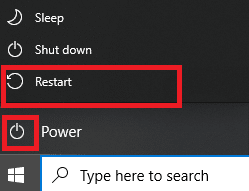
วิธีที่ 2: เรียกใช้เกมในฐานะผู้ดูแลระบบ
บางครั้งคุณต้องการสิทธิ์ของผู้ดูแลระบบเพื่อเข้าถึงไฟล์และบริการบางอย่างใน Battlefront 2 ดังนั้น ผู้ใช้บางคนแนะนำว่าปัญหาในการเปิด Battlefront 2 ไม่สามารถแก้ไขได้ด้วยการเรียกใช้เกมในฐานะผู้ดูแลระบบ
1. คลิกขวาที่ ทางลัด Battlefront 2 (ปกติจะอยู่ที่เดสก์ท็อป) และเลือก Properties
2. ในหน้าต่าง Properties ให้สลับไปที่แท็บ Compatibility
3. ตอนนี้ ทำเครื่องหมายที่ช่อง Run this program as an administrator
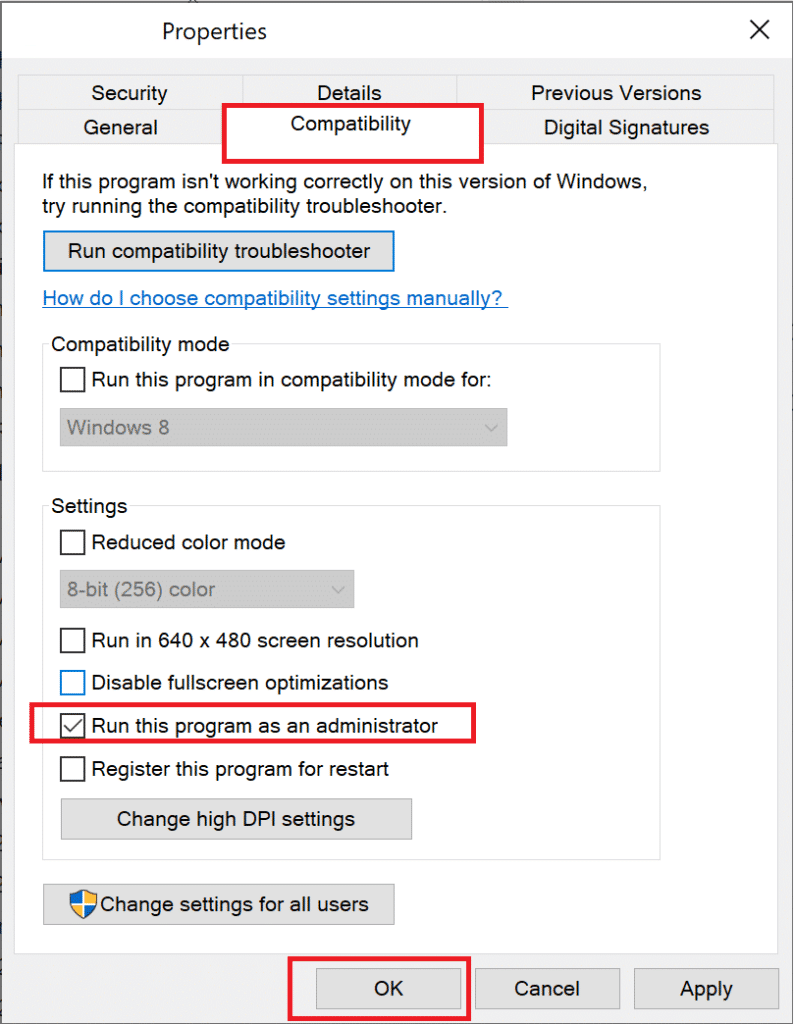
4. สุดท้าย คลิกที่ Apply > OK เพื่อบันทึกการเปลี่ยนแปลงเหล่านี้
ตอนนี้ เปิดเกมเพื่อดูว่าปัญหาได้รับการแก้ไขแล้วหรือไม่
อ่านเพิ่มเติม: วิธีดูเกมที่ซ่อนอยู่บน Steam
วิธีที่ 3: ตรวจสอบความสมบูรณ์ของไฟล์เกม (Steam เท่านั้น)
จำเป็นต้องตรวจสอบความสมบูรณ์ของไฟล์เกมและแคชเกมเพื่อให้แน่ใจว่าไม่มีไฟล์หรือข้อมูลที่เสียหาย ที่นี่ ไฟล์ในระบบของคุณจะถูกเปรียบเทียบกับไฟล์ในเซิร์ฟเวอร์ Steam หากพบความแตกต่าง ไฟล์เหล่านั้นทั้งหมดจะได้รับการซ่อมแซม เป็นกระบวนการที่ใช้เวลานาน แต่มีประสิทธิภาพอย่างมากสำหรับเกม Steam
หมายเหตุ: ไฟล์ที่บันทึกไว้ในระบบของคุณจะไม่ได้รับผลกระทบ
อ่านบทช่วยสอนของเราเกี่ยวกับวิธีการตรวจสอบความสมบูรณ์ของไฟล์เกมบน Steam ที่นี่
วิธีที่ 4: ต่ออายุการสมัครสมาชิก Gold Pass (เฉพาะ Xbox เท่านั้น)
หากคุณประสบปัญหาการไม่เปิดตัว Battlefront 2 ใน Xbox มีโอกาสที่การสมัครใช้งานระดับ Gold ของคุณจะหมดอายุลง ดังนั้น Star Wars Battlefront 2 ปฏิเสธที่จะเริ่มในระบบ Xbox ของคุณ เพราะฉะนั้น,
- ต่ออายุการสมัครสมาชิก Gold Pass และ
- รีสตาร์ทคอนโซล
หากคุณยังคงประสบปัญหาในการเปิดเกม ให้ลองใช้วิธีถัดไป
วิธีที่ 5: เปิด Battlefront 2 จาก Library (Origin เท่านั้น)
บางครั้ง คุณอาจประสบปัญหาดังกล่าวเมื่อมีข้อผิดพลาดในตัวเรียกใช้งาน Origin ดังนั้น ขอแนะนำให้คุณเปิดเกมผ่านเมนู Library ดังนี้:
1. เปิด Origin และเลือกตัวเลือก My Game Library ดังที่แสดงด้านล่าง

2. ตอนนี้ รายชื่อเกมทั้งหมดจะแสดงบนหน้าจอ
3. ที่นี่ คลิกขวาที่ เกม แล้วเลือก เล่น จากเมนูบริบท
อ่านเพิ่มเติม: แก้ไข Xbox One ร้อนเกินไปและปิด
วิธีที่ 6: ปิดใช้งาน Cloud Storage in Origin (Origin เท่านั้น)
หากมีไฟล์เสียหายในที่เก็บข้อมูลบนคลาวด์ของ Origin คุณจะเผชิญกับ Battlefront 2 ที่ไม่เปิดปัญหา Origin ในกรณีนี้ ให้ลองปิดการใช้งานคุณสมบัติที่เก็บข้อมูลบนคลาวด์ในการตั้งค่า Origin จากนั้นเปิดเกมใหม่
1. เปิดตัว Origin
2. ตอนนี้ คลิกที่ Origin ตามด้วย Application Settings ดังที่แสดง
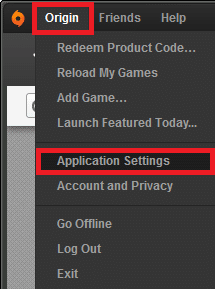
3. ตอนนี้ สลับไปที่แท็บ ติดตั้ง & บันทึก และปิดตัวเลือกที่ทำเครื่องหมาย บันทึก ภายใต้ ที่เก็บข้อมูลบน คลาวด์ ดังที่แสดงด้านล่าง
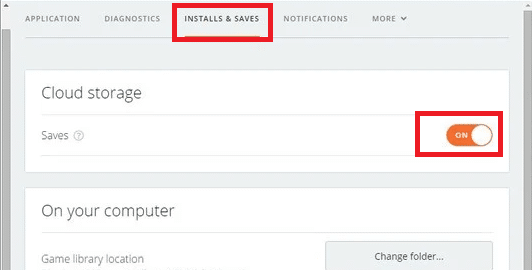
วิธีที่ 7: ปิดใช้งานโอเวอร์เลย์ในเกม (Origin เท่านั้น)
คุณสามารถเข้าถึงตัวเลือกต่างๆ ได้ผ่านคุณสมบัติที่เรียกว่าโอเวอร์เลย์ในเกม คุณสามารถใช้เพื่อซื้อในเกม, เพื่อน, เกม & เชิญกลุ่ม, จับภาพหน้าจอ นอกจากนี้ยังช่วยให้ผู้เล่นเข้าถึงคุณสมบัติการซื้อขายและการตลาด อย่างไรก็ตาม มีผู้ใช้เพียงไม่กี่รายที่รายงานว่าคุณสามารถแก้ไขปัญหา Battlefront 2 ที่ไม่เปิดขึ้นมาได้ โดยการปิดการใช้งานฟีเจอร์ In-game Origin Overlay ต่อไปนี้เป็นวิธีปิด Origin Overlay ในเกมเพื่อแก้ไข Battlefront 2 ที่ไม่เปิดปัญหา Origin:
1. ไปที่ Application Settings of Origin ตาม วิธีที่ 6 ขั้นตอนที่ 1-2
2. ที่นี่ ให้คลิกที่ Origin In Game จากบานหน้าต่างด้านซ้ายและยกเลิกการเลือกช่องทำเครื่องหมาย Enable Origin In-Game option
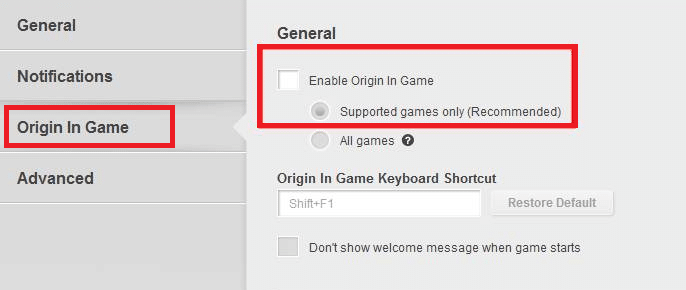
3. ตอนนี้ กลับไปที่หน้าหลัก และคลิกที่ My Game Library ดังที่แสดง
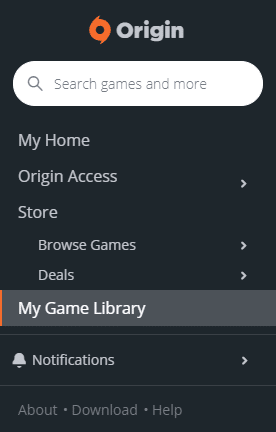
4. ที่นี่ คลิกขวาที่ รายการ ที่เกี่ยวข้องกับเกม Star Wars Battlefront 2 และเลือก คุณสมบัติของเกม
5. จากนั้น ยกเลิกการเลือกช่องที่ชื่อว่า Enable Origin In-Game for Star Wars Battlefront II
6. คลิกที่ บันทึก และดูว่าปัญหาได้รับการแก้ไขหรือไม่
อ่านเพิ่มเติม: วิธีสตรีมเกม Origin บน Steam
วิธีที่ 8: ติดตั้งการอัปเดตที่รอดำเนินการ (Origin เท่านั้น)
หากคุณใช้ Star Wars Battlefront 2 ในเวอร์ชันที่ล้าสมัย คุณอาจเผชิญกับ Battlefront 2 ที่ไม่เปิดตัวปัญหา Origin ดังนั้น ติดตั้งการอัปเดตที่รอดำเนินการแต่ละรายการในเกมของคุณเพื่อหลีกเลี่ยงปัญหา
1. ไปที่ Origin > My Game Library ดังที่แสดง

2. ตอนนี้ คลิกขวาที่ Battlefront 2 แล้วเลือกตัวเลือก อัปเดตเกม จากรายการ
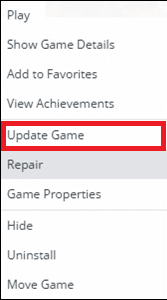
3. สุดท้าย รอให้การ อัปเดตการติดตั้ง สำเร็จและตรวจสอบว่าปัญหาได้รับการแก้ไขแล้วหรือไม่ ถ้าไม่ใช่ ให้ลองแก้ไขในครั้งต่อไป
วิธีที่ 9: เปิดเกมในโหมดหน้าต่าง
การเล่นเกมในโหมดเต็มหน้าจอเป็นประสบการณ์ที่น่าตื่นเต้น แต่บางครั้ง เนื่องจากปัญหาในการแก้ปัญหา คุณอาจพบว่า Battlefront 2 ไม่ได้เปิดตัวปัญหา ดังนั้น คุณควรเปิดเกมในโหมด Windowed แทน ในกรณีนี้ คุณต้องแก้ไข Boot Options และบังคับเกมของคุณในโหมด Windowed โดยไม่ต้องใช้ DX13 และการลดรอยหยัก
อ่านบทช่วยสอนของเราเกี่ยวกับวิธีเปิดเกม Steam ในโหมด Windowed ที่นี่
วิธีที่ 10: ลบโฟลเดอร์การตั้งค่าออกจากเอกสาร
หากไม่ได้ผล ให้ลบข้อมูลที่บันทึกไว้ทั้งหมดออกจากโฟลเดอร์การตั้งค่าแล้วลองอีกครั้ง
1. ปิดแอปพลิเคชั่นและโปรแกรมทั้งหมดที่เกี่ยวข้องกับ Star Wars Battlefront 2
2. ไปที่ เอกสาร > The Star Wars Battlefront 2 > การตั้งค่า
3. กด Ctrl + A พร้อมกันเพื่อ เลือกไฟล์ทั้งหมด และ Shift + Del คีย์พร้อมกันเพื่อ ลบ ไฟล์อย่างถาวร

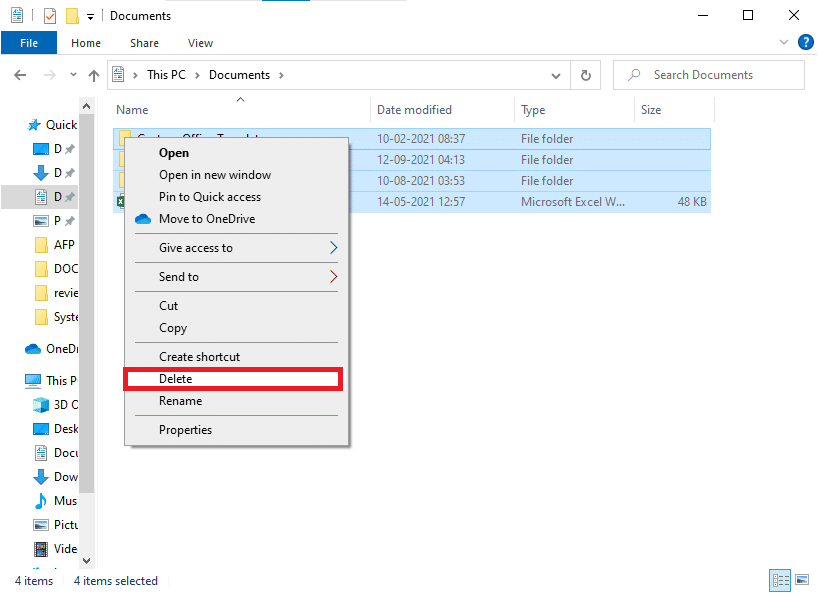
วิธีที่ 11: อัปเดตไดรเวอร์กราฟิก
คุณต้องรักษาไดรเวอร์ระบบของคุณในเวอร์ชันที่อัปเดตตลอดเวลาเพื่อหลีกเลี่ยงปัญหา เช่น Battlefront 2 ไม่เปิด Origin หรือไม่เริ่มทำงาน
1. พิมพ์ Device Manager ในแถบ ค้นหาของ Windows 10 แล้วกด Enter
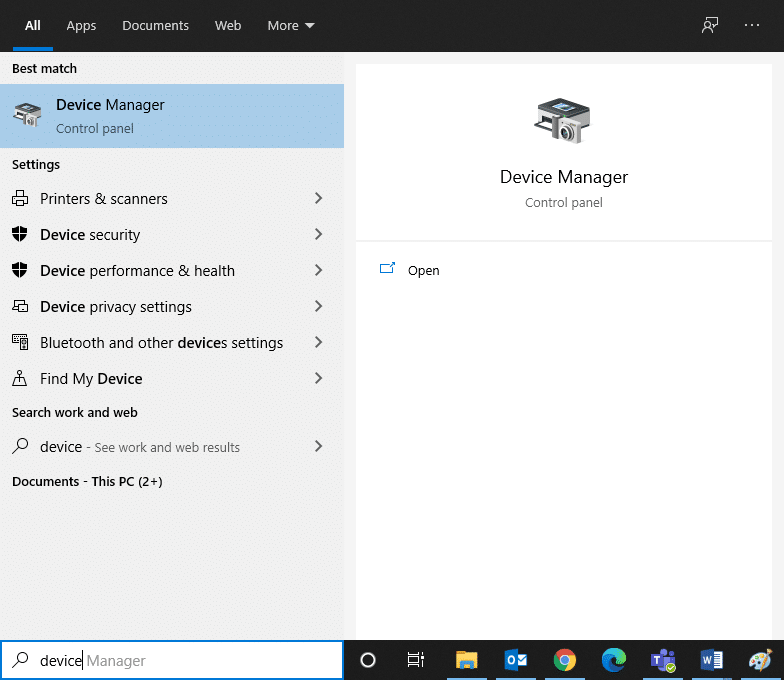
2. ดับเบิลคลิกที่ การ์ดแสดงผล เพื่อขยาย
3. ตอนนี้ ให้คลิกขวาที่ ไดรเวอร์กราฟิกของคุณ (เช่น NVIDIA GeForce 940MX) และเลือก อัปเดตไดรเวอร์ ดังที่แสดงด้านล่าง
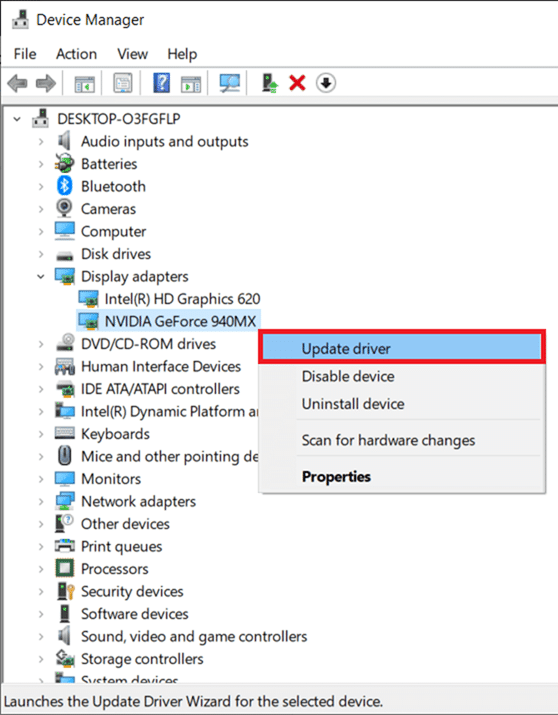
4. ที่นี่ คลิกที่ ค้นหาอัตโนมัติสำหรับไดรเวอร์ เพื่อดาวน์โหลดและติดตั้งไดรเวอร์ล่าสุดโดยอัตโนมัติ
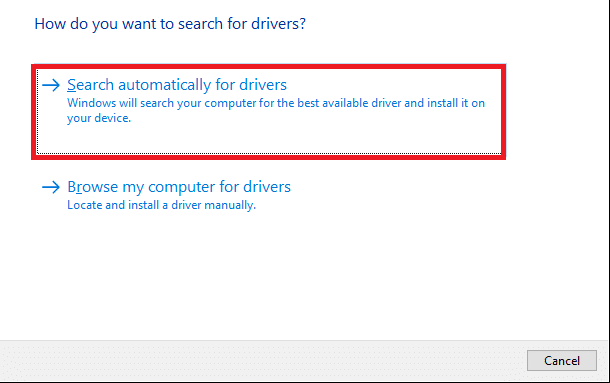
อ่านเพิ่มเติม: จะบอกได้อย่างไรว่ากราฟิกการ์ดของคุณกำลังจะตาย
วิธีที่ 12: ติดตั้งไดรเวอร์กราฟิกใหม่
หากการอัปเดตไดรเวอร์ไม่ช่วยแก้ไขปัญหา คุณสามารถถอนการติดตั้งไดรเวอร์จอแสดงผลและติดตั้งอีกครั้งได้ดังนี้:
1. เปิดตัว จัดการอุปกรณ์ และขยาย การ์ดแสดงผล ตามที่กล่าวไว้ข้างต้น
2. ตอนนี้ คลิกขวาที่ ไดรเวอร์กราฟิกของคุณ (เช่น NVIDIA GeForce 940MX) และเลือก ถอนการติดตั้งอุปกรณ์
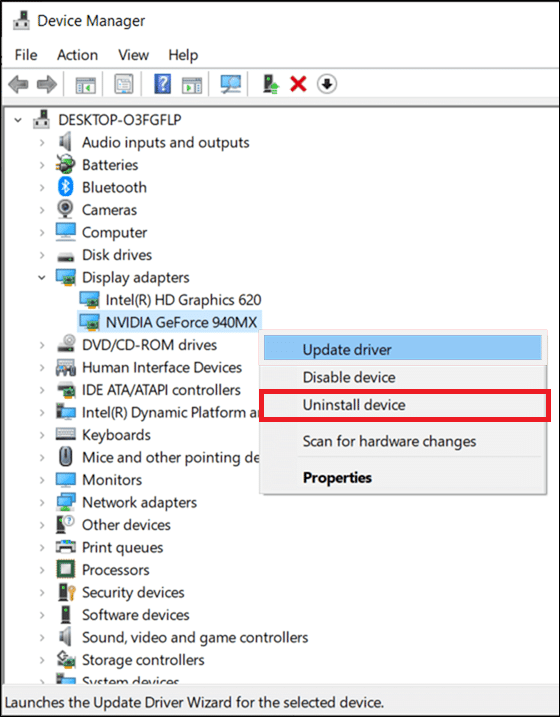
3. ตอนนี้ ข้อความเตือนจะปรากฏขึ้นบนหน้าจอ ทำเครื่องหมายในช่อง ลบซอฟต์แวร์ไดรเวอร์สำหรับอุปกรณ์นี้ และยืนยันข้อความแจ้งโดยคลิก ถอนการติดตั้ง
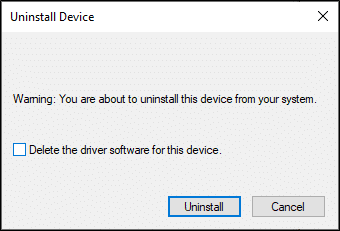
4. ดาวน์โหลดและติดตั้ง ไดรเวอร์กราฟิกล่าสุด บนอุปกรณ์ของคุณด้วยตนเองผ่านเว็บไซต์ของผู้ผลิต เช่น AMD, NVIDIA และ Intel
5. สุดท้าย รีสตาร์ท พีซี Windows ของคุณ ตรวจสอบว่าคุณได้แก้ไขปัญหา Battlefront 2 ที่ไม่เปิดในระบบของคุณหรือไม่
วิธีที่ 13: แก้ไขการรบกวนของโปรแกรมป้องกันไวรัสของบุคคลที่สาม
ในบางกรณี อุปกรณ์หรือโปรแกรมที่เชื่อถือได้ถูกป้องกันโดยซอฟต์แวร์ป้องกันไวรัสของบริษัทอื่น ซึ่งอาจเป็นต้นเหตุที่ทำให้เกมไม่เริ่มมีปัญหา ดังนั้น ในการแก้ไขปัญหาเดียวกัน คุณสามารถปิดใช้งานหรือถอนการติดตั้งโปรแกรมป้องกันไวรัสของ บริษัท อื่นในระบบของคุณชั่วคราวได้
หมายเหตุ 1: ระบบที่ไม่มีชุดป้องกันไวรัสมักจะถูกโจมตีจากมัลแวร์หลายครั้ง
หมายเหตุ 2: เราได้แสดงขั้นตอนสำหรับ Avast Free Antivirus เป็นตัวอย่างที่นี่ ทำตามขั้นตอนที่คล้ายกันในแอปพลิเคชันอื่นๆ ดังกล่าว
วิธีที่ 13A: ปิดใช้งาน Avast Antivirus ชั่วคราว
หากคุณไม่ต้องการถอนการติดตั้ง Antivirus อย่างถาวรจากระบบ ให้ทำตามขั้นตอนที่กำหนดเพื่อปิดการใช้งานชั่วคราว:
1. ไปที่ไอคอน Antivirus ใน ทาสก์บาร์ แล้วคลิกขวาที่ไอคอนนั้น
2. ตอนนี้ เลือกตัวเลือก การตั้งค่า Antivirus ของคุณ (เช่น การควบคุม Avast Shields)
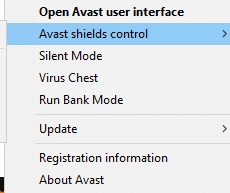
3. เลือกจาก ตัวเลือก ด้านล่างตามความสะดวกของคุณ:
- ปิดการใช้งานเป็นเวลา 10 นาที
- ปิดการใช้งานเป็นเวลา 1 ชั่วโมง
- ปิดใช้งานจนกว่าคอมพิวเตอร์จะรีสตาร์ท
- ปิดการใช้งานอย่างถาวร
วิธีที่ 13B: ถอนการติดตั้ง Avast Antivirus อย่างถาวร (ไม่แนะนำ)
หากคุณต้องการลบโปรแกรมป้องกันไวรัสของบริษัทอื่นอย่างถาวร การใช้ซอฟต์แวร์ถอนการติดตั้งจะช่วยคุณหลีกเลี่ยงปัญหาระหว่างการถอนการติดตั้ง นอกจากนี้ โปรแกรมถอนการติดตั้งของบริษัทอื่นเหล่านี้จะดูแลทุกอย่าง ตั้งแต่การลบโปรแกรมเรียกทำงานและการลงทะเบียน ไปจนถึงไฟล์โปรแกรมและข้อมูลแคช จึงทำให้การถอนการติดตั้งง่ายขึ้นและจัดการได้ง่ายขึ้น ทำตามขั้นตอนที่กำหนดเพื่อลบโปรแกรมป้องกันไวรัสของ บริษัท อื่นโดยใช้ Revo Uninstaller:
1. ติดตั้ง Revo Uninstaller โดยคลิกที่ ดาวน์โหลดฟรี ดังที่แสดงด้านล่าง
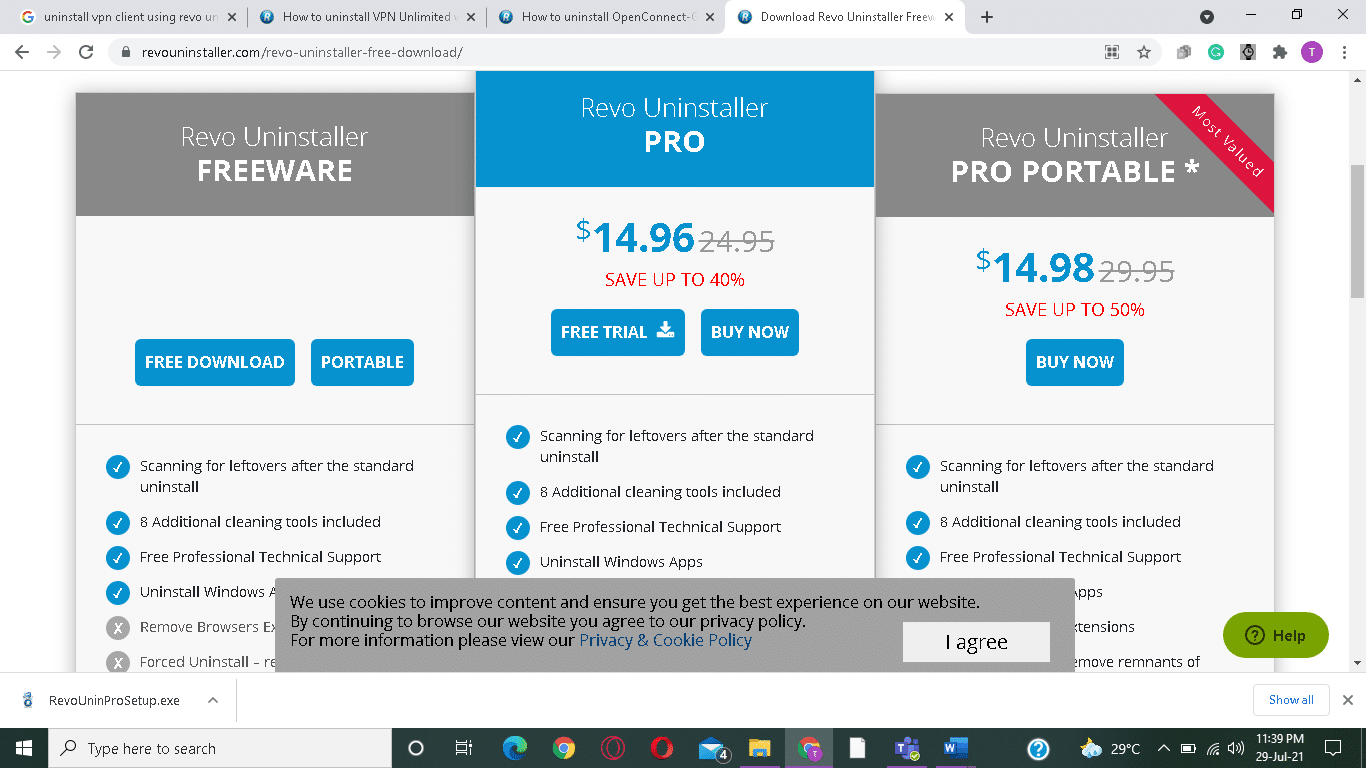
2. เปิด Revo Uninstaller และไป ที่โปรแกรมป้องกันไวรัสของบริษัท อื่น
3. ตอนนี้ คลิกที่ Avast Free Antivirus แล้วเลือก ถอนการติดตั้ง จากเมนูด้านบน
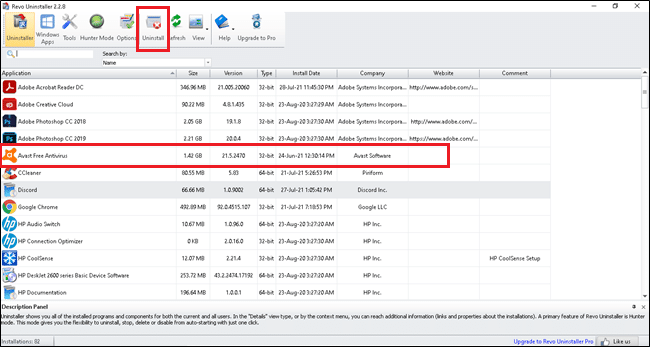
4. ทำเครื่องหมายที่ช่องถัดจาก Make a System Restore Point ก่อนถอนการติดตั้ง และคลิก Continue
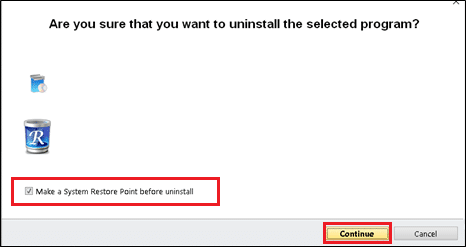
5. ตอนนี้ คลิกที่ Scan เพื่อแสดงไฟล์ทั้งหมดที่เหลืออยู่ในรีจิสทรี
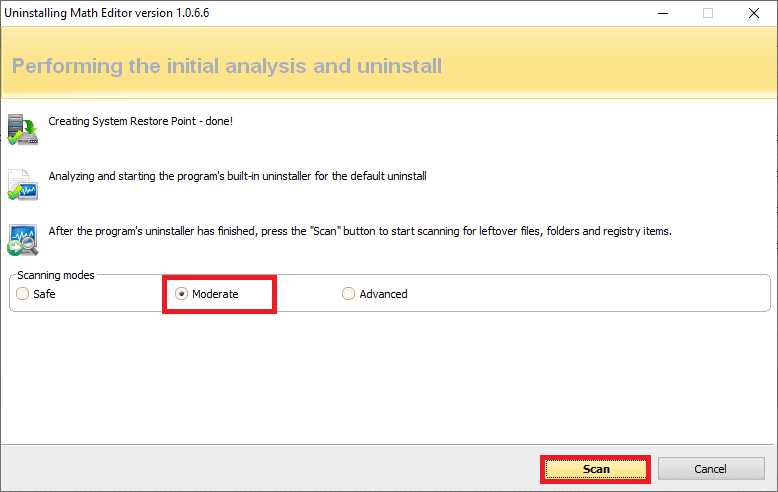
6. จากนั้น คลิกที่ Select all ตามด้วย Delete
7. ยืนยันข้อความแจ้งโดยคลิก ใช่
8. ตรวจสอบให้แน่ใจว่าไฟล์ทั้งหมดถูกลบโดยทำซ้ำ ขั้นตอนที่ 5 ควรแสดงพรอมต์ตามที่แสดงด้านล่าง
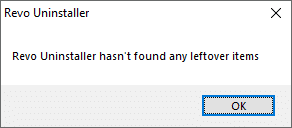
9. รีสตาร์ท ระบบหลังจากที่ไฟล์ทั้งหมดถูกลบไปแล้วทั้งหมด
อ่านเพิ่มเติม: 5 วิธีในการถอนการติดตั้ง Avast Antivirus โดยสมบูรณ์ใน Windows 10
วิธีที่ 14: อัปเดต Windows OS . ของคุณ
หาก Battlefront 2 ไม่เปิด ปัญหา Origin ยังคงมีอยู่ ให้ทำตามวิธีนี้เพื่ออัปเดต Windows
1. กดปุ่ม Windows + I พร้อมกันเพื่อเปิด การตั้งค่า ในระบบของคุณ
2. ตอนนี้ เลือก อัปเดตและความปลอดภัย
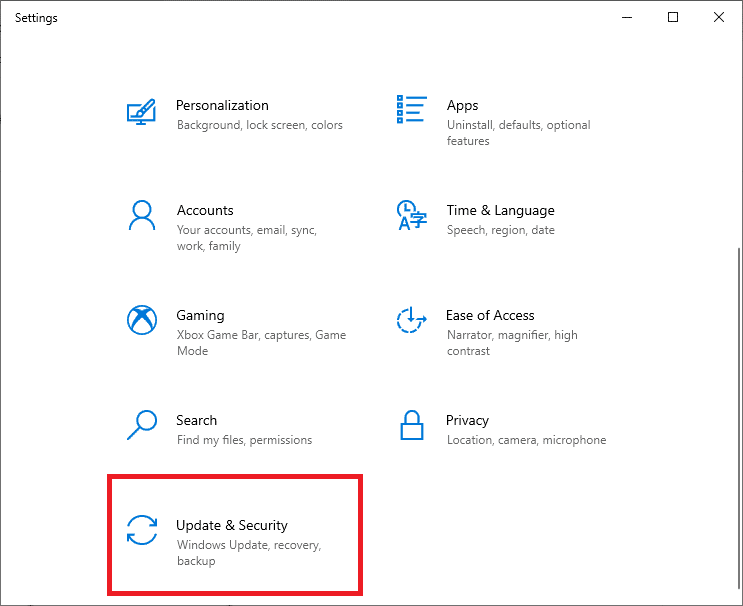
3. จากนั้น คลิกที่ Check for Updates จากแผงด้านขวา
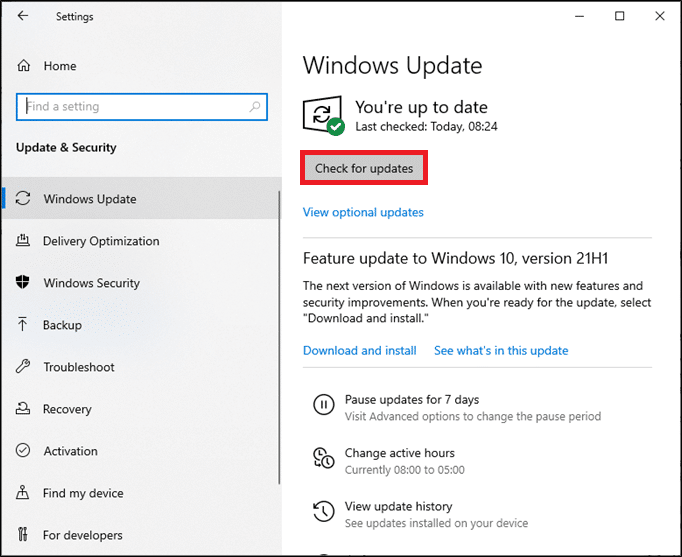
4A. ทำตาม คำแนะนำบนหน้าจอ เพื่อดาวน์โหลดและติดตั้งการอัปเดตล่าสุดที่มี
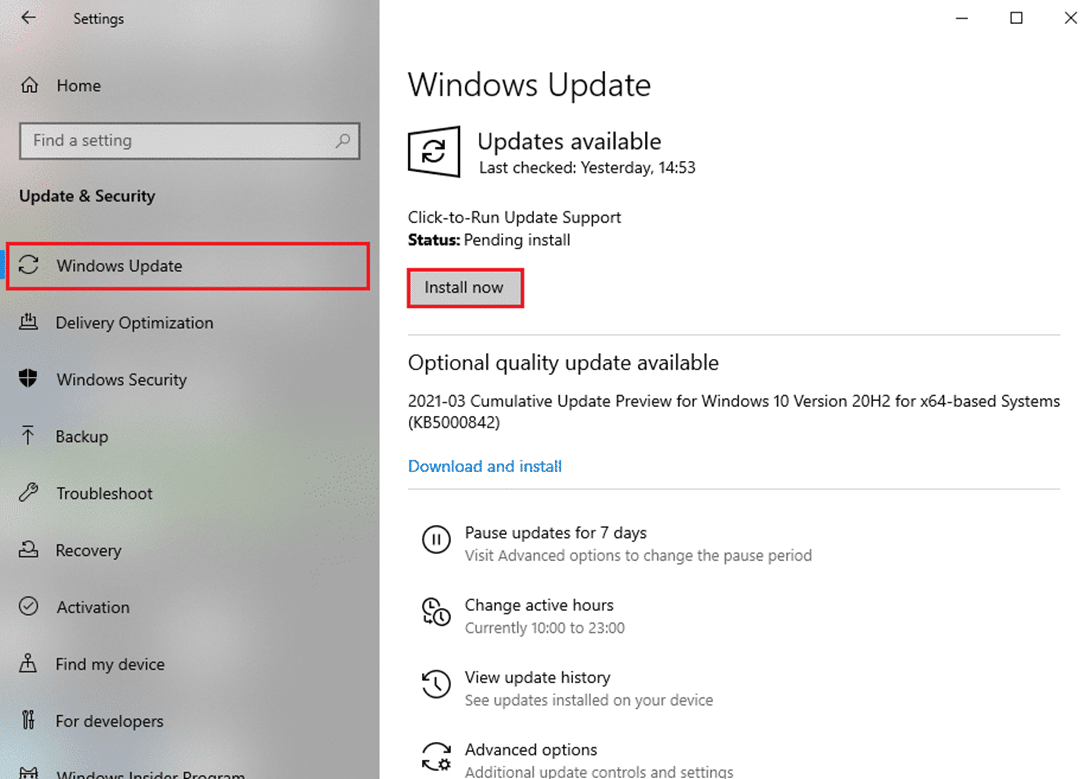
4B. หากระบบของคุณเป็นเวอร์ชันล่าสุดอยู่แล้ว ระบบจะแสดงข้อความ You're up to date
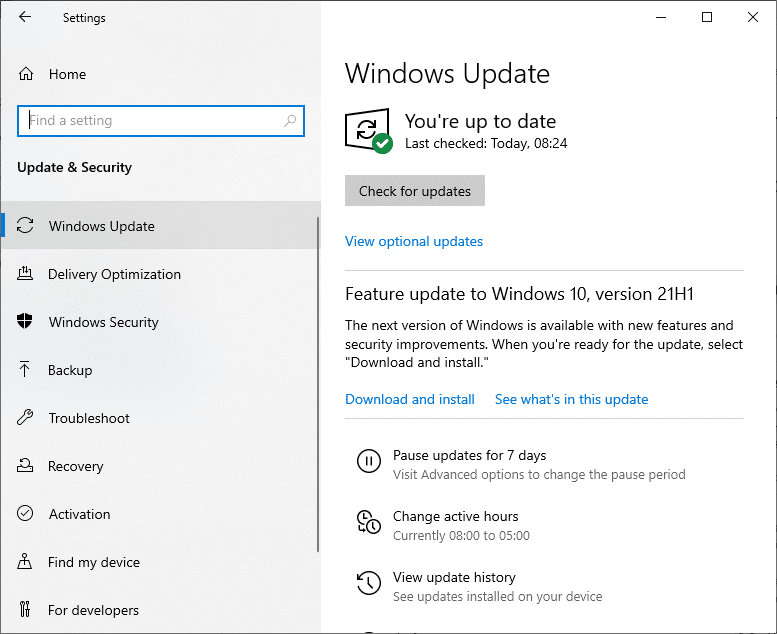
5. รีสตาร์ท พีซี Windows ของคุณ และตรวจสอบว่าปัญหาได้รับการแก้ไขแล้วหรือไม่
วิธีที่ 15: ติดตั้ง Star Wars Battlefront 2 ใหม่อีกครั้ง
หากคุณรู้สึกว่าไม่สามารถพบปัญหาที่เกี่ยวข้องกับ Battlefront 2 ได้ง่ายๆ ทางเลือกที่ดีที่สุดคือติดตั้งเกมใหม่
1. กดปุ่ม Windows และพิมพ์ แผงควบคุม จากนั้นกด Enter
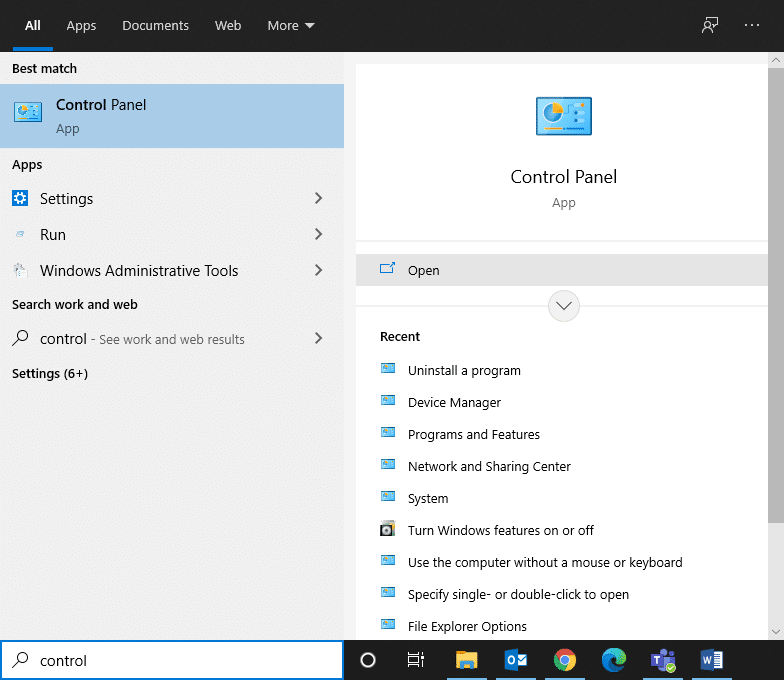
2. ตั้งค่า ดูตาม > หมวดหมู่ และคลิก ถอนการติดตั้งโปรแกรม
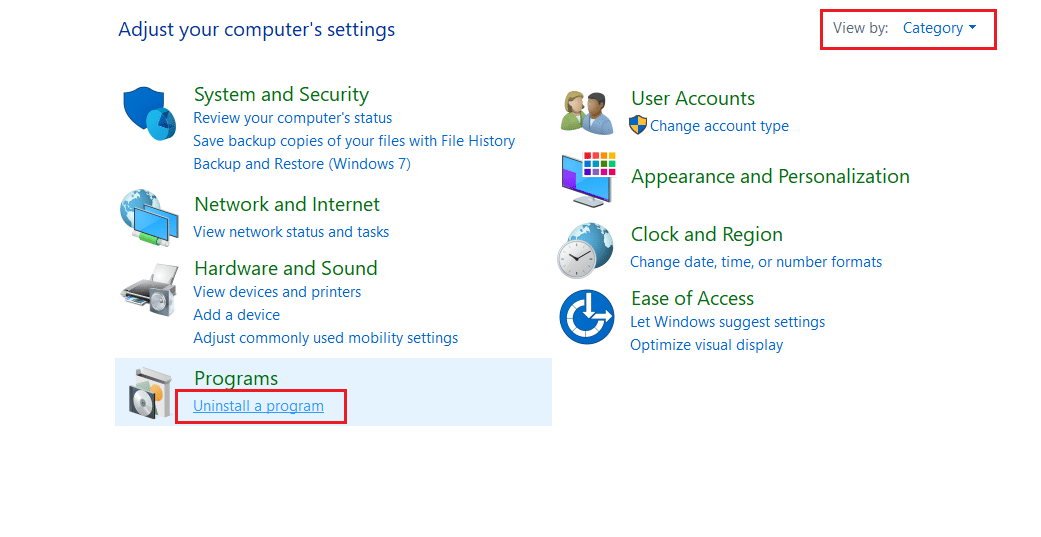
3. ในยูทิลิตี้ โปรแกรมและคุณลักษณะ ค้นหา Star Wars Battlefront 2
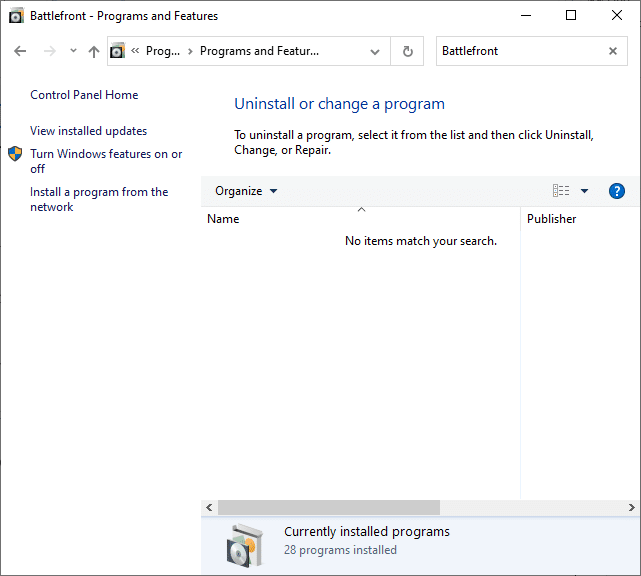
4. ตอนนี้ คลิกที่ Star Wars Battlefront 2 แล้วเลือกตัวเลือก ถอนการติดตั้ง
5. ยืนยันข้อความแจ้งโดยคลิก ใช่ และ รีสตาร์ทคอมพิวเตอร์
6. เปิดลิงค์ที่แนบมาที่นี่และคลิกที่ Get the Game จากนั้น ทำตาม คำแนะนำบนหน้าจอ เพื่อดาวน์โหลดเกม
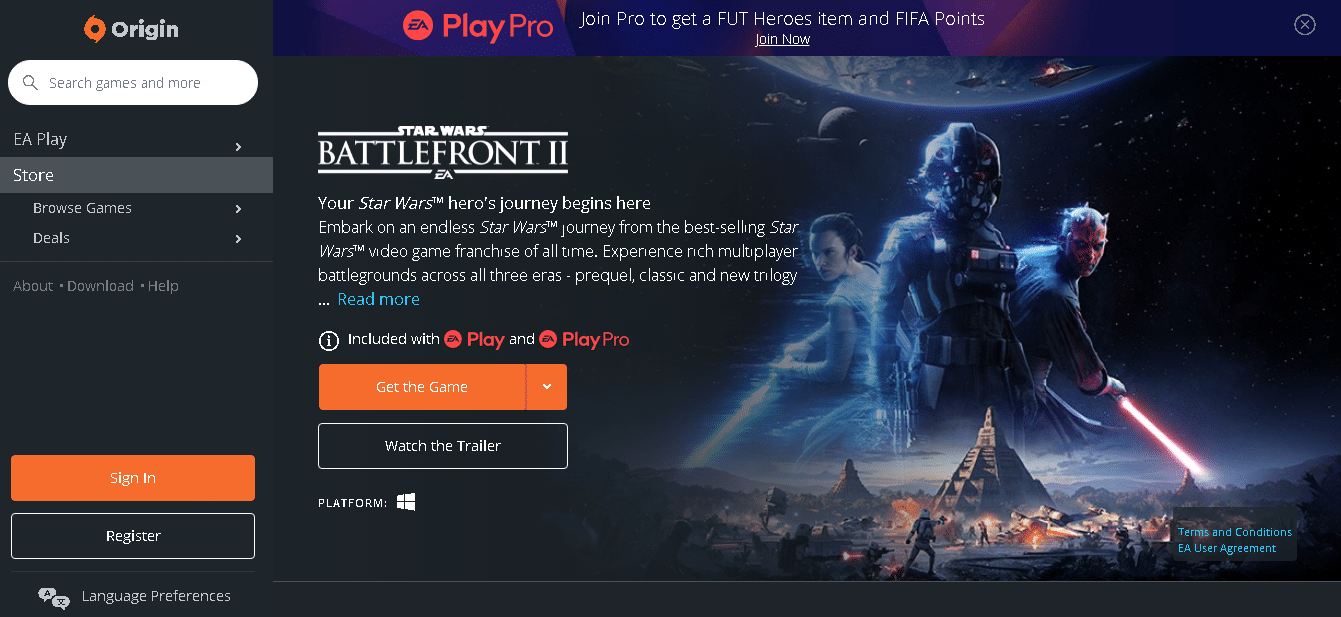
7. รอให้การดาวน์โหลดเสร็จสิ้นและไปที่ Downloads ใน File Explorer
8. ดับเบิลคลิกที่ ไฟล์ที่ดาวน์โหลด มาเพื่อเปิด
9. ตอนนี้ คลิกที่ตัวเลือกการ ติดตั้ง เพื่อเริ่มกระบวนการติดตั้ง
10. ทำตาม คำแนะนำบนหน้าจอ เพื่อสิ้นสุดขั้นตอนการติดตั้ง
อ่านเพิ่มเติม: วิธีแก้ไข OBS ไม่จับเสียงของเกม
ปัญหาที่เกี่ยวข้อง
นอกจาก Battlefront 2 ที่ไม่เปิดตัวปัญหา Origin แล้ว คุณอาจประสบปัญหาอื่นๆ ด้วย โชคดีที่คุณสามารถปฏิบัติตามวิธีการที่กล่าวถึงในบทความนี้เพื่อแก้ไขปัญหาเหล่านี้ได้เช่นกัน
- Battlefront 2 ไม่เริ่ม Steam – หากคุณมีไฟล์เกมที่เสียหายในระบบของคุณ คุณอาจพบปัญหานี้ ขั้นแรก รีบูตไคลเอนต์ Steam ของคุณและเปิดเกมของคุณบนพีซี หากวิธีนี้ไม่ช่วยแก้ปัญหา ให้ลองเปิดเกมผ่านไคลเอนต์ Steam หรือผ่านทางลัดบนเดสก์ท็อป
- Battlefront 2 ไม่โหลด – หากคุณกำลังเล่นเกมของคุณบนพีซี ให้ตรวจสอบว่าไดรเวอร์ทั้งหมดได้รับการอัปเดตเป็นเวอร์ชันล่าสุดหรือไม่ หากปัญหายังคงเกิดขึ้น ให้ซ่อมแซมเกมในไคลเอนต์ Origin
- เมาส์ Battlefront 2 ไม่ทำงาน – เมาส์ของคุณอาจตัดการเชื่อมต่อเมื่อคุณลงชื่อเข้าใช้เกมเท่านั้น ในกรณีนี้ ให้เปิดเกมในโหมด Windowed และตรวจสอบว่าเมาส์ของคุณทำงานหรือไม่ นอกจากนี้ ให้ถอดอุปกรณ์ต่อพ่วงอื่นๆ ทั้งหมดหรือเชื่อมต่อเมาส์ของคุณกับพอร์ต USB อื่น
- Battlefront 2 Black Screen เมื่อเริ่มต้น – คุณสามารถแก้ไขปัญหานี้ได้โดยอัปเดต Windows OS, ไดรเวอร์กราฟิก และเล่นเกมในโหมด Windowed
- Battlefront 2 ไม่เชื่อมต่ออินเทอร์เน็ต – เมื่อคุณประสบปัญหานี้ ให้รีสตาร์ทหรือรีเซ็ตโมเด็มของคุณ ในกรณีนี้ การเปลี่ยนไปใช้การเชื่อมต่ออีเทอร์เน็ตอาจช่วยแก้ไขให้คุณได้
- ปุ่ม Battlefront 2 ไม่ทำงาน – หากคุณใช้คอนโซลที่มีคอนโทรลเลอร์เชื่อมต่ออยู่ ให้ลองยกเลิกการเชื่อมต่อทั้งหมด การลบแคช Xbox จะช่วยคุณแก้ไขปัญหาดังกล่าวด้วย
ที่แนะนำ:
- แก้ไข Fallout 76 ตัดการเชื่อมต่อจากเซิร์ฟเวอร์
- แก้ไข League of Legends Frame Drops
- 5 วิธีในการซ่อมไคลเอนต์ Steam
- 8 วิธีในการแก้ไขการติดตั้ง Windows 10 Stuck
เราหวังว่าคู่มือนี้จะเป็นประโยชน์และคุณสามารถ แก้ไข Battlefront 2 ไม่เริ่มทำงานหรือไม่เปิด ปัญหา Origin บนพีซี Windows 10 หรือ Xbox ของคุณ แจ้งให้เราทราบว่าวิธีใดได้ผลดีที่สุดสำหรับคุณ นอกจากนี้ หากคุณมีคำถาม/ข้อเสนอแนะใดๆ เกี่ยวกับบทความนี้ โปรดทิ้งคำถามไว้ในส่วนความคิดเห็น
